| Мы стараемся локализовать наш веб-сайт на максимально возможном количестве языков, однако в настоящее время эта страница переведена с использованием Google Translate. | закрыть |
-
-
продукты
-
ресурсы
-
поддержка
-
компания
-
Руководство по “процесс заблокировал страницы” синий экран смерти ошибкиA Guide to the “Process Has Locked Pages” Blue Screen of Death Error
По Steve Horton Май 10, 2013Blue Screen of Death, bsod, process_has_locked_pagesКомментариев нетИмя ошибки: Process_Has_Locked_Pages
STOP Код: 0x000000076
Как и большинство ошибок Blue Screen of Death, это связано с проблемными драйверами. В отличие от многих, это относительно простое решение.
Вот как.
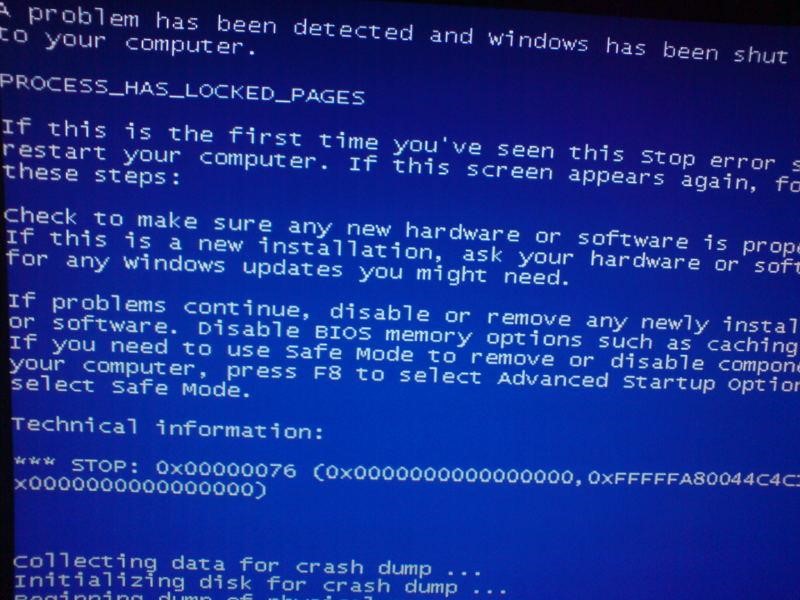
Фотография этой ошибки в более ранних версиях Windows.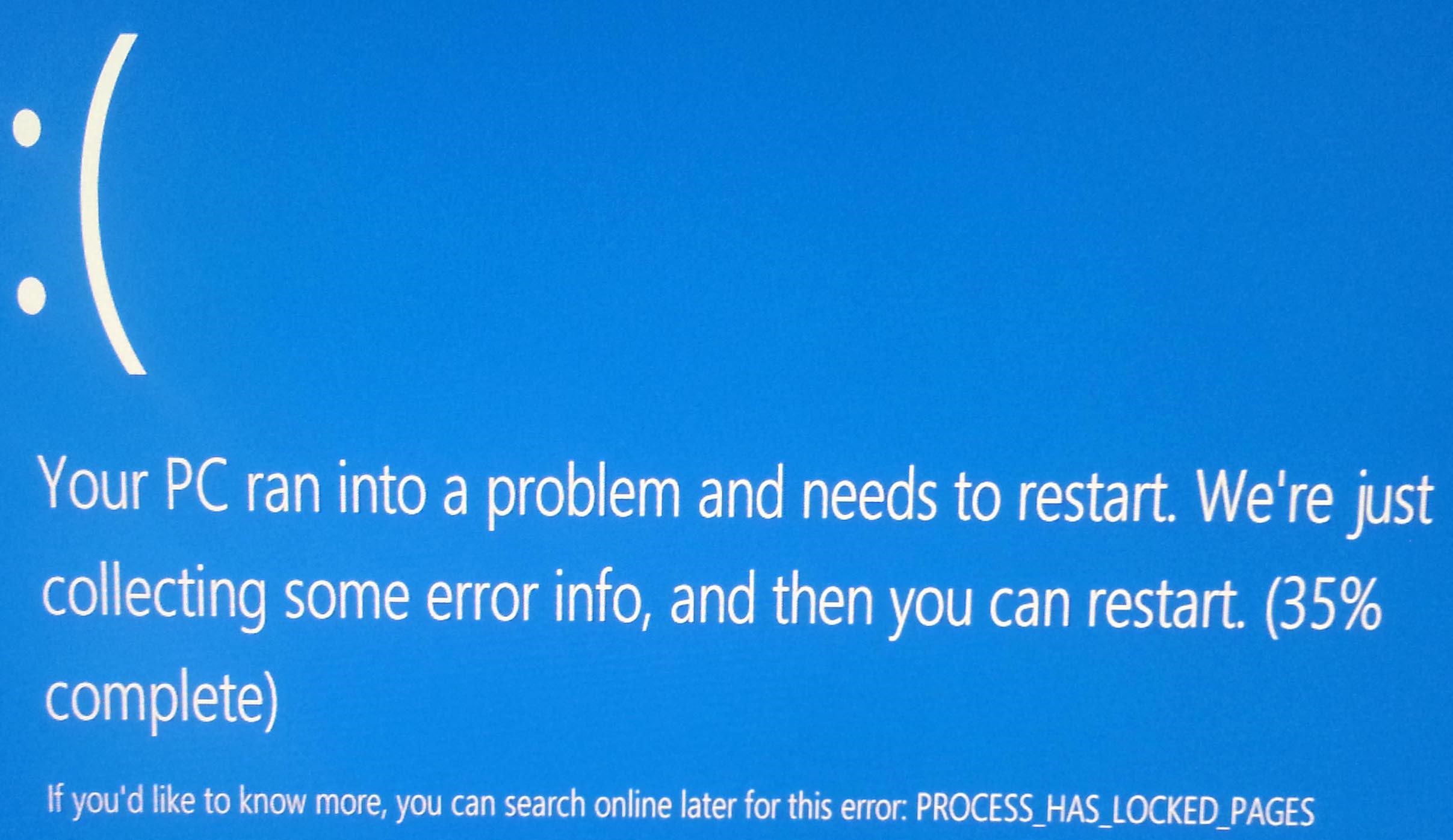
Фотография этой ошибки в Windows 8.Независимо от версии Windows у вас есть, причина этого заключается в неверно настроенном драйвере.
Драйверы находятся на каждом из устройств, подключенных к вашей материнской плате, включая монитор, клавиатуру и мышь, а также видеокарту и периферийные устройства, такие как веб-камеры. В вашем компьютере есть драйвер почти для всего, и они определяют, как ваше устройство взаимодействует с остальной частью вашего компьютера. Твердый водитель – это то, что позволяет вам прочитать это прямо сейчас: независимо от платформы, есть драйверы.
Теперь есть две возможные причины этой ошибки, связанной с драйвером. Либо вы установили программу, которая не использует надлежащее использование драйверов вашего устройства, либо, альтернативно, устанавливает некоторые из них, которые не ведут себя правильно, или вы просто используете устаревший драйвер с ошибкой. Чтобы устранить эти проблемы, попробуйте восстановить систему в Windows 7 и более ранних версиях до такой ситуации, когда у вас не было этих ошибок, или обновления системы в Windows 8.
Если вы можете определить, когда эта ошибка началась, или что вы обычно делаете, когда это происходит – удалите связанные программы и используйте Диспетчер устройств на панели управления, чтобы удалить или обновить драйвер устройства, если эта ошибка началась, когда вы начали использовать новой периферийной или компьютерной части.
Для упрощения процесса обновления драйверов используется наше программное обеспечение Driver Reviver , которое автоматизирует процесс для вас и обновляет драйверы вашей системы до последних версий. Чтобы выполнить этот процесс вручную, откройте «Диспетчер устройств» на панели управления, щелкните правой кнопкой мыши свой выбор и нажмите « Поиск обновлений» .
Если вы не можете загрузиться в Windows без возникновения этой ошибки – и Restore / Refresh не работает, вам придется загрузиться в безопасный режим.
В более ранних версиях Windows это простой процесс. Нажмите клавишу F8 (или F7 ), когда ваша машина включится, до появления логотипа Windows и выберите безопасный режим из ваших опций.
В Windows 8 вы должны одновременно нажать Shift + F8 . Для получения нужного времени может потребоваться несколько попыток, но как только вы это сделаете, нажмите « Дополнительные параметры восстановления» . После этого нажмите « Устранение неполадок» , нажмите « Дополнительные параметры» , « Параметры запуска Windows» , а затем « Перезагрузка» .
Ваш компьютер перезагрузится в безопасном режиме , и вы сможете вручную устранить проблемы с драйверами, не беспокоясь о внешних помехах.
Was this post helpful?YesNoБесплатно Обновления драйверов
Обновите свои драйверы менее чем за 2 минуты, чтобы наслаждаться лучше Производительность ПК - Бесплатно.
Бесплатно Обновления драйверов
Обновите свои драйверы менее чем за 2 минуты, чтобы наслаждаться лучше
Производительность ПК - Бесплатно.
Не нашли ответ на свой вопрос?Задайте вопрос на нашем экспертном сообществе по всему миру и получить ответ в самое короткое время.most relevant новости и статьи Компания| Партнёры| EULA| Официальное Уведомление| Не продавать/не делиться моей информацией| Управление моими файлами cookieCopyright © 2026 Corel Corporation. Все права защищены. Условия эксплуатации | Конфиденциальность | CookiesЗакрепить на Pinterest